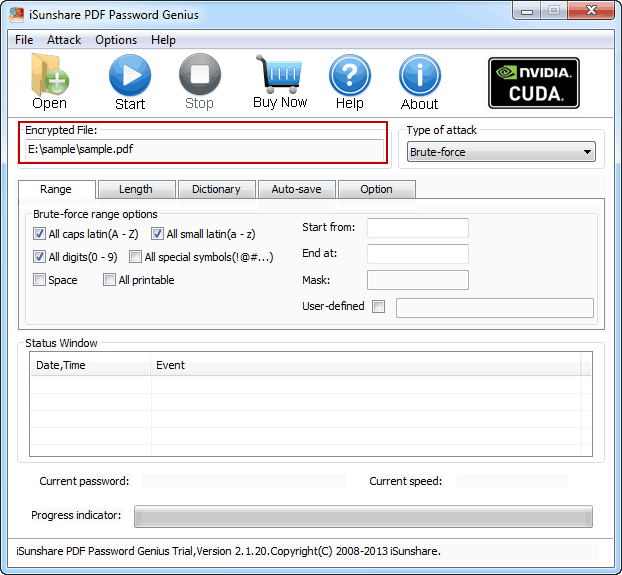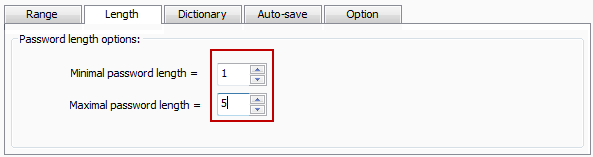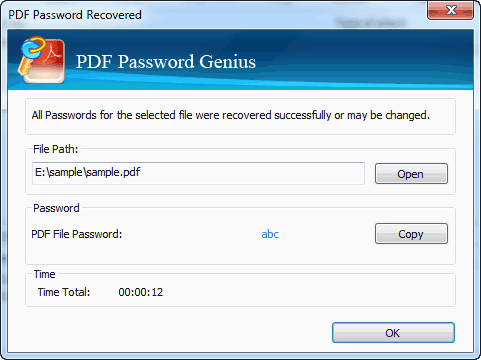PDFパスワードを回復する方法-iSunshare PDF Password Genius
PDF Password Geniusは、暗号化されたPDFドキュメントに使用される実用的なPDFパスワード回復ソフトウェアです。PDFパスワードを簡単に回復し、暗号化されたPDFファイルを開き、編集、コピー、印刷などのPDF操作上の制約を取り除くことができます。それでは、標準バージョンでpdfパスワードを回復する方法を学びましょう。
ガイド:コンピューターでPDFパスワードを段階的に回復する
ステップ1: PDF Password Geniusをダウンロード、インストール、起動します。
次のボタンをクリックしてダウンロードし、インストールウィザードに従ってiSunshare PDF Password GeniusをラップトップまたはPC にインストールしてから起動します。

注: 無料試用版では、3文字以内のPDFファイルのパスワードのみを回復します。
ステップ2: 暗号化されたPDFファイルを追加します。
[ 開く]ボタンをクリックしてPDFファイルをインポートします。次に、暗号化されたPDFファイルが[ 暗号化されたファイル]ボックスに表示されます。
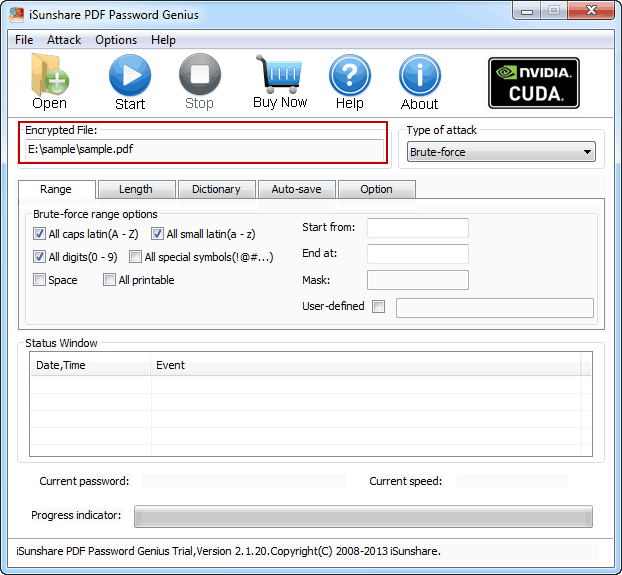
ステップ3: PDFパスワード攻撃タイプを選択し、設定を行います。
[攻撃の種類]をクリックすると、4つの攻撃の種類(ブルートフォース、ブルートフォースマスク、辞書、スマート)を選択できます。選択したすべての攻撃タイプに対していくつかの設定を行います。
ヒント:ブルートフォース/マスク/辞書パスワード回復攻撃設定
例としてブルートフォース攻撃を取り上げます。
ブルートフォース攻撃。このタイプの攻撃は、指定された範囲で可能なすべての文字の組み合わせを試行します。パスワード回復エンジンは高度に最適化されているため、短いパスワードはすぐに回復できます。範囲と長さを設定します。
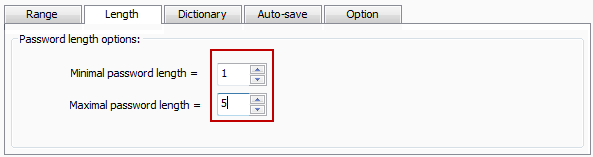
範囲は通常デフォルトのままで、長さは可能なパスワードの長さに基づいてリセットして、回復時間を短縮できます。次に、他の3つのパスワード攻撃の概要を説明します。
ステップ4:「スタート」ボタンをクリックしてPDFパスワードを回復します。
[スタート]ボタンをクリックすると、次のウィンドウにPDFファイルパスワードがポップアップ表示されるまで、PDFパスワード回復プログラムが実行されます。 これは、PDFパスワードの回復が成功したことを意味します。パスワードをコピーして、インポートしたPDFファイルを保存または開くことができます。
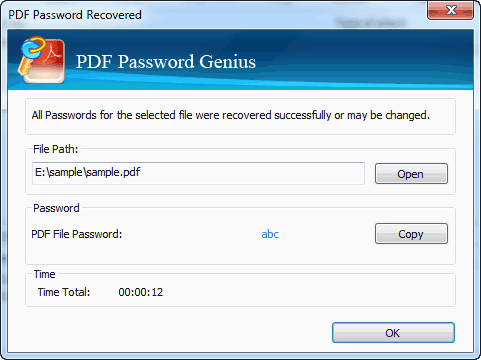
PDF Password Geniusを使用してPDFパスワードの回復を完了しましたか?ご覧のとおり、回復プロセスは簡単で高速で、わずか数秒のコストです。暗号化されたPDFドキュメントを開き、暗号化されたPDFファイルの操作上の制約を取り除くために、躊躇わずにPDF Password Geniusをダウンロードしてください。

関連記事: